Как конвертировать FLV в самый популярный формат видео MP4
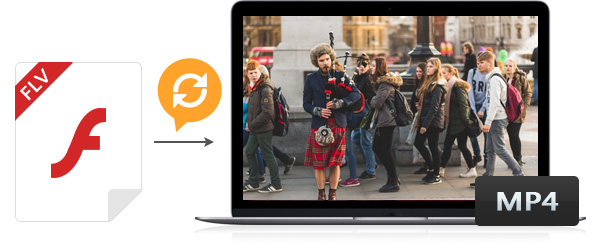
Я так волнуюсь. Я пытаюсь преобразовать FLV-видео в формат MP4 без потери качества видео. Недавно я нахожу программу, которая может легко конвертировать FLV в MP4 с высоким качеством и скоростью ужина.
Зачем нужно конвертировать FLV в MP4?
В настоящее время формат видео FLV используется Google Video, YouTube, Yahoo Video, MySpace и большинством других сайтов для обмена видео. Flash Video (FLV) - популярный онлайн-видеоформат. Формат FLV не может быть хорошо поддержан такими популярными устройствами, как iPhone, Blackberry и т. Д. Иногда вы столкнетесь с проблемой, что он не может проигрывать FLV-файлы, когда вы хотите наслаждаться любимыми фильмами FLV на устройствах и некоторых других медиаплеерах. Таким образом, вам необходимо преобразовать загруженные FLV в MP4, MOV и M4V и т. Д. Совместимые форматы медиаплееров. И, честно говоря, Tipard FLV Converter - хороший выбор для вас, чтобы удовлетворить ваши потребности. Он может помочь вам легко конвертировать FLV в MP4 и другие популярные видеоформаты.
MP4 - это музыкальный формат, который имеет более совершенное качество звука и большую степень сжатия, чем MP3. MP4 (также называемый MPEG-4) - это формат MPEG и способ сжатия изображения. MP4 в настоящее время является одним из самых популярных (особенно в сети) форматов видеофайлов. В качестве одного популярного видеоформата формат MP4 был широко принят поклонниками кино / музыки, поскольку он может хранить несколько аудио, видео, изображений или дорожек субтитров внутри одного файла. Итак, если вы хотите наслаждаться любимыми фильмами FLV на своем смартфоне, вам нужно Конвертер FLV в MP4 сначала конвертировать FLV-видео в MP4.
Чтобы преобразовать FLV в формат MP4, в этой статье будет показано, как конвертировать FLV в MP4, чтобы воспроизводить фильмы на устройствах для iPhone, iPad, iPod, Samsung, HTC и т. Д.
1. Загрузите FLV-файл в FLV в MP4 Converter
2. Установите MP4 в качестве выходного формата
3. Отрегулируйте видеоэффект по желанию
4. Начните конвертировать FLV-видео в формат MP4
Как использовать Tipard FLV для MP4 Converter
Загрузите FLV-файл в FLV в MP4 Converter
Установите и запустите FLV в MP4 Converter, затем вы можете импортировать FLV-файлы, нажав кнопку «Файл»> «Добавить видео» или «Добавить папку». Пакетное преобразование также доступно, поэтому оно позволяет вам вводить как можно больше FLV-файлов.

Установите MP4 в качестве выходного формата
В раскрывающемся списке кнопки «Профиль» в нижней части программы выберите MP4 в качестве выходного формата. Или вы можете выбрать формат MP4, совместимый с медиаплеером, в качестве формата вывода. Например, вы можете установить формат iPad MPEG-4 (mp4) в соответствии с вашим iPad. После этого вы можете установить параметры вывода, чтобы улучшить ваше видео. Это мощное программное обеспечение для преобразования FLV в MP4 обеспечивает функцию настройки обоих настроек видео, таких как кодировщик, битрейт, разрешение, частота кадров и настройки звука.
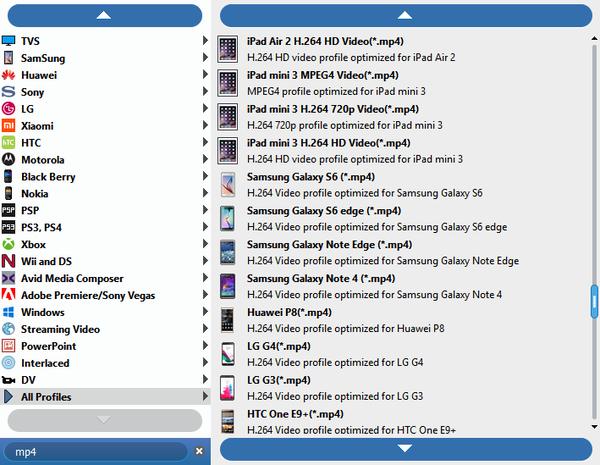
Мощная функция редактирования
Возьмем эффект «Crop» и «Merge», например: с помощью этой функции урожая вы можете обрезать черные края и нежелательную зону игры и выбрать предпочтительное соотношение сторон изображения для ваших портативных устройств. Функция «Слияние» может помочь вам объединить несколько видеофайлов в один файл для вывода, чтобы вы могли наслаждаться одним длинным фильмом одним щелчком мыши.

Начать конвертирование FLV-видео в формат MP4
После всех настроек нажмите большую кнопку «Конвертировать» и начните конвертировать FLV-видео в формат MP4.








